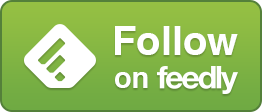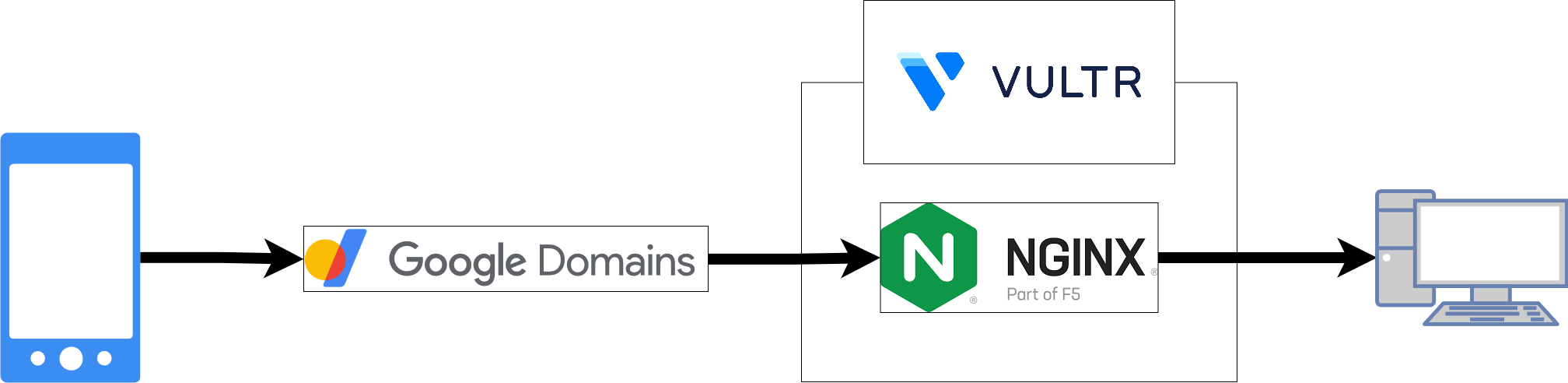『VSCode Dev Containerを使った開発環境構築』
開発環境(localhost)のHTTPS化
nginxとSSHポートフォワーディングを使ってなんかいい感じにする
開発環境をHTTPS化したい動機
前提条件
- サーバーがあること(今回はVultrを使用)
- サーバーのOSはUbuntu20.04であること
- ドメインを持っていること
- letsencryptで証明書を取得していること
構成図
nginxの設定
server {
listen 443 ssl;
server_name {domain};
ssl_certificate /etc/letsencrypt/live/{domain}/fullchain.pem; # managed by Certbot
ssl_certificate_key /etc/letsencrypt/live/{domain}/privkey.pem; # managed by Certbot
location / {
proxy_set_header HOST $host;
proxy_set_header X-Real-IP $remote_addr;
proxy_set_header X-Forwarded-Proto https;
proxy_pass http://127.0.0.1:{server port};
}
}
ローカルのPC側で叩くコマンド(SSHポートフォワーディング)
ssh -R {server port}:localhost:{localhost port} {domain} -l {user_id}
失敗録
ngrokを使う
確かにngrokを使えばngrokが提供するURLを通して、localhostにhttpsでアクセスすることはできる。
ただし、ngrokによってmanifest.jsonが以下のコードに置き換えられる。
<!DOCTYPE html>
<html lang="en-US">
<head>
<meta charset="utf-8">
<meta name="author" content="ngrok">
<meta name="description" content="ngrok is the fastest way to put anything on the internet with a single command.">
<meta name="robots" content="noindex, nofollow">
<meta name="viewport" content="width=device-width, initial-scale=1">
<link id="style" rel="stylesheet" href="https://cdn.ngrok.com/static/css/error.css">
<noscript>You are about to visit ####-####-##-####-####-####-####-###-###.jp.ngrok.io, served by ####:##:####:####:####:####:###:###. This website is served for free through ngrok.com. You should only visit this website if you trust whoever sent the link to you. (ERR_NGROK_6024)</noscript>
<script id="script" src="https://cdn.ngrok.com/static/js/error.js" type="text/javascript"></script>
</head>
<body id="ngrok">
<div id="root" data-payload="eyJjZG5CYXNlIjoiaHR0cHM6Ly9jZG4ubmdyb2suY29tLyIsImNvZGUiOiI2MDI0IiwiaG9zdHBvcnQiOiI3Y2FmLTI0MGItMTAtMjRjMC0xYzAwLTdjMzEtNjI4NC1lMjctMTM1LmpwLm5ncm9rLmlvIiwibWVzc2FnZSI6IllvdSBhcmUgYWJvdXQgdG8gdmlzaXQgN2NhZi0yNDBiLTEwLTI0YzAtMWMwMC03YzMxLTYyODQtZTI3LTEzNS5qcC5uZ3Jvay5pbywgc2VydmVkIGJ5IDI0MGI6MTA6MjRjMDoxYzAwOjdjMzE6NjI4NDplMjc6MTM1LiBUaGlzIHdlYnNpdGUgaXMgc2VydmVkIGZvciBmcmVlIHRocm91Z2ggbmdyb2suY29tLiBZb3Ugc2hvdWxkIG9ubHkgdmlzaXQgdGhpcyB3ZWJzaXRlIGlmIHlvdSB0cnVzdCB3aG9ldmVyIHNlbnQgdGhlIGxpbmsgdG8geW91LiIsInNlcnZpbmdJUCI6IjI0MGI6MTA6MjRjMDoxYzAwOjdjMzE6NjI4NDplMjc6MTM1IiwidGl0bGUiOiJPSyJ9"></div>
</body>
</html>
そのため、PWAを使う場合には向かない。
localhost.runを使う
httpsでアクセスできたし、manifest.jsonも書き換わらないのでPWAをインストールできる。
ただし重い。
参考
記事が一定数閲覧されたらTwitter APIでTwitterに投稿する機能の実装録
2022年8月7日
朝からElevated accessの申請をした。
うおおおおTwitter APIでTwitterに自動投稿できるようになった!!!
やっと更新通知(と呼んでたけど記事が一定数閲覧されたらTwitter APIでTwitterに投稿)する機能を実装できるぞ!!!
記事が一定数閲覧されたらTwitter APIでTwitterに投稿する機能を実装した。
リリースした。
トークンとかの格納に.envを使っているのだけれど、これがrsyncすれば開発環境から本番環境に反映されると思っていて、本番環境でエラーを起こしていた。
2022年8月6日
Twitterへの自動投稿はめんどくさかった
ブログ更新したらTwitter APIで自動投稿したいとか考えてたけど、思ってた100倍ぐらいめんどいことが分かった
めんどくさい理由:
- 投稿に使うtokenが有効なのは2時間だけ
- refresh_tokenを使えばtokenの再取得ができるが、その際にrefresh_tokenも新しいものが払い出され、古いrefresh_tokenは利用できなくなる
- 故に、DBにrefresh_tokenを入れておく必要があり、さらに常に有効であるかに気を配る必要がある
- refresh_tokenが無効化した場合には、DBを触ってrefresh_tokenの入れ直しが必要
OAuth2.0だとめんどくさいらしく、OAuth1.0aを使った方が良いとSNSで情報をいただいた。ただ、OAuth1.0aの投稿APIはElevated accessが必要とのこと。
twitterAPIはoauth1.0aで使うのがオヌヌメ
oauth2.0はリフレッシュトークンの管理がめんどい
OAuth1.0が一生うまくいかん。
ブログ更新ツイートぐらいだったら手動でやればいいやという気持ちになってきたけど、それはそれとしてOAuth1.0に負けるわけにはいかない。
あきらめてライブラリ使ってもいいですか。
力尽きた。
あれ
サーバーレス構成で考えたけど、サーバーレス構成にしないほうがいい気がしてきた
- AWSにベンダーロックインしてしまう
- 開発環境にもRDSの費用が必要になるので高くつく
- AWS Lambdaが実行されるたびにAWS LambdaとDBの接続が発生するので、コストがかさみそう
- Websocketが使えないので入力するたびにブラウザとサーバがHTTPで接続すると、コストがかさみそう
イテレーション・ゼロ
プロジェクトの最初のイテレーション
この時に開発環境やらCI/CDやらコーディング規約やらを整える